Quando um usuário clica na entrada do menu de contexto Mostrar mais opções , ele se expande e exibe outras opções na animação deslizante. Se você não gosta dessa nova mudança no Windows 11, pode desativá-la. Siga as instruções fornecidas nesta postagem para remover a entrada do menu de contexto do Windows 11.
Como remover a entrada Mostrar mais opções do menu de contexto do Windows 11
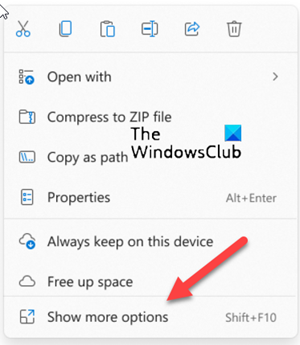
O menu de contexto no Windows oferece funcionalidade adicionada ao oferecer ações que você pode realizar com o item. No entanto, ele pode ficar entupido ou sobrecarregado com algumas entradas indesejadas. Se você tiver pouco uso para eles, pode se livrar deles. Veja como você pode desativar a entrada Mostrar mais opções no menu de contexto do Windows 11.
Abra o Explorador de arquivos. Vá para o Menu. Escolha Opções na lista suspensa. Mude para a guia Exibir. Vá para a seção Configurações avançadas. Navegue até Iniciar as janelas da pasta em um processo separado. Marque a caixa ao lado dela. Clique em OK e reinicie o computador.
Vamos explorar as etapas acima com um pouco mais de detalhes!
Como faço para obter o menu de contexto antigo no Windows 11?
Inicie o File Explorer clicando no ícone da pasta na barra de tarefas.
Quando a janela do Explorer abrir, navegue até a seção Menu visível como 3 pontos horizontais.
Em seguida, escolha a entrada Opções na lista suspensa.
A seguir, alterne para a guia Exibir da janela Opções de pasta. Vá para a seção Configurações avançadas.
Aqui, role para baixo até Iniciar janelas de pasta em uma entrada de processo separada.
Marque a caixa ao lado desta entrada, clique no botão Ok e reinicie o computador para permitir que as alterações tenham efeito.
Uma vez feito isso, você experimentará o Explorador de Arquivos mais antigo com as opções tradicionais do menu de contexto do botão direito do mouse.
Uma maneira alternativa de remover a entrada Mostrar Mais Opções do menu de Contexto do Windows 11 é por meio do Editor de registro.
Remova a entrada Mostrar mais opções por meio do Editor de registro
Abra o Editor de registro e navegue até o seguinte endereço de caminho-
HKEY_LOCAL_MACHINE \ SOFTWARE \ Microsoft \ Windows \ CurrentVersion \ Shell \ Update \ Packages
N ext clique com o botão direito em um espaço vazio no lado direito e escolha Novo> Valor Dword (32 bits).
Nomeie a nova chave como UndockingDisabled e pressione a tecla Enter.
Duplo-clique no valor reg acima para definir sua base como hexadecimal e mantenha o valor como 1.
Clique em Ok para salvar as alterações.
Reinicie o computador.
Como faço para me livrar das opções do menu do botão direito?
A maneira mais simples de me livrar das opções do menu do botão direito no Windows 11 é voltar para o menu de contexto do botão direito tradicional restaurando o mais antigo File Explorer de volta ao seu computador. Você também pode usar um Editor de menu de contexto para obter mais opções.
Espero que faça sentido!
